
Заглавная страница Избранные статьи Случайная статья Познавательные статьи Новые добавления Обратная связь FAQ Написать работу КАТЕГОРИИ: ТОП 10 на сайте Приготовление дезинфицирующих растворов различной концентрацииТехника нижней прямой подачи мяча. Франко-прусская война (причины и последствия) Организация работы процедурного кабинета Смысловое и механическое запоминание, их место и роль в усвоении знаний Коммуникативные барьеры и пути их преодоления Обработка изделий медицинского назначения многократного применения Образцы текста публицистического стиля Четыре типа изменения баланса Задачи с ответами для Всероссийской олимпиады по праву 
Мы поможем в написании ваших работ! ЗНАЕТЕ ЛИ ВЫ?
Влияние общества на человека
Приготовление дезинфицирующих растворов различной концентрации Практические работы по географии для 6 класса Организация работы процедурного кабинета Изменения в неживой природе осенью Уборка процедурного кабинета Сольфеджио. Все правила по сольфеджио Балочные системы. Определение реакций опор и моментов защемления |
Процессор эффектов для бас-гитарыСодержание книги
Поиск на нашем сайте
Процессор эффектов для бас-гитары
Благодарим за покупку ZOOM Внимательно прочтите инструкцию и узнайте о всех доступных функциях Храните инструкцию в удобном месте для обращения при необходимости.
©2013 ZOOM CORPORATION Копирование или воспроизведение настоящего документа целиком или частично без разрешения запрещается.
Работа с использованием адаптера переменного тока
Использование аккумуляторов
Модификации
Обращение с изделием
Окружающая среда
| Обращение с адаптером переменного тока
Обращение с аккумуляторами
Подключение кабелей с входными и выходными разъемами
Громкость
Очистка Для ухода за устройством используйте мягкую ткань. При необходимости, слегка намочите ткань. Не используйте абразивные материалы, воск или растворители, включая спирт, бензол или жидкость для снятия краски. Неисправности При повреждениях или сбоях устройства отключите адаптер переменного тока, отключите питание и отсоедините все кабели. Обратитесь в магазин, где вы приобрели устройство или в сервисную службу ZOOM, предоставив следующую информацию: модель изделия, серийный номер, описание проблемы и ваши контактные данные. Авторские права • Все торговые марки, названия изделий и компаний, упоминаемые в настоящем документе, являются собственностью соответствующих владельцев. Примечание: Все торговые марки и зарегистрированные торговые марки, упомянутые в данной инструкции, используются исключительно в целях идентификации и не предполагают нарушения авторских прав их владельцев. | ||||||||||||||||||||||||||||||||||||||||||||||||||||||||||||||||||||||||||||||||||
| Введение |
Пять одновременных эффектов
Можно выбрать и установить в очередь до 5 эффектов, при этом перебирать и просматривать используемые эффекты на LCD в любое время.
Разнообразие ритм-паттернов
Реалистическое звучание благодаря обновленным ритм-паттернам и тонам.
Фразовый семплер
Фразовый семплер может синхронизироваться с ритмами и записывать фрагменты до 30 секунд.
Патч
«Патч» содержит информацию о том, включен или отключен тот или иной эффект, какие настройки имеют те или иные параметры. Используйте патчи, чтобы запоминать и сохранять эффекты. Процессор  может хранить до 100 патчей.
может хранить до 100 патчей.
Банк
Набор из 10 патчей носит название «банка».
Процессор  содержит 10 банков, имеющих названия от A до J.
содержит 10 банков, имеющих названия от A до J.
| Использование патчей |
| Чтобы изменить патч | Чтобы изменить банк | |||
Используйте  и и  . .
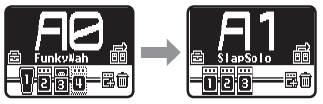
| Используйте  и и  . .

|
| Чтобы изменить настройки отдельных патчей | § Чтобы настроить уровень патча (LVL)
§ Чтобы изменить название патча (NAME)
| |||||||||||||
|
| Настройка эффектов |
| Чтобы выбрать эффект | Чтобы выбрать тип эффекта | |||||||||||||||||||||||||||||||
Нажмите
| Используйте  и и  . .
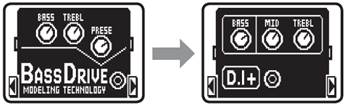
 Возможность обработки эффектов
Процессор
Возможность обработки эффектов
Процессор  позволяет объединить пять любых эффектов. Тем не менее, при объединении типов эффектов, которые требуют большой мощности обработки (модели усилителя, например), доступной мощности обработки может оказаться недостаточно. В таком случае, появится надпись «ПРЕДЕЛ ОБРАБОТКИ (PROCESSING LIMIT)» и эффект будет исключен. Чтобы избежать этого, измените некоторые типы эффектов. позволяет объединить пять любых эффектов. Тем не менее, при объединении типов эффектов, которые требуют большой мощности обработки (модели усилителя, например), доступной мощности обработки может оказаться недостаточно. В таком случае, появится надпись «ПРЕДЕЛ ОБРАБОТКИ (PROCESSING LIMIT)» и эффект будет исключен. Чтобы избежать этого, измените некоторые типы эффектов.
|
§ Чтобы выбрать из категории
При использовании нескольких эффектов, чтобы включить отображаемый эффект, прокрутите его.
|
|
| Настройка эффектов |
| Нажмите  .
Добавьте эффект. .
Добавьте эффект.
|
|
|
| Настройка основного уровня и темпа |
|
Нажмите |
| Патчи сохранения и обмена данных |
|
|
| Изменение настроек |
| Поверните  .
Выберите (щелочные) или Ni-MH (никель-металгидридные). .
Выберите (щелочные) или Ni-MH (никель-металгидридные).
|
|
|
| ДАЛЕЕ››› |
| Изменение настроек |
§ Когда автосохранение включено Изменения патча сохраняются автоматически.
| § Когда автосохранение отключено
Изменения патча сохраняются только вручную.
|
|
§ Когда функция предварительного выбора включена
|
Использование тюнера
Вы можете проиграть каждую открытую струну и настроить её. § ХРОМАТИЧЕСКИЙ ТЮНЕР
Здесь изображены названия ближайших нот и точность высоты звучания. § ДРУГИЕ ВИДЫ ТЮНЕРА
| Чтобы завершить нажмите кнопку  или или  . .
|

 .
. )…………………………………………...26
)…………………………………………...26







 , чтобы менять патчи постоянно.
, чтобы менять патчи постоянно.
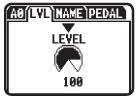



 и
и  , чтобы изменить тип символа/знака.
, чтобы изменить тип символа/знака.

 .
Появится меню НАСТРОЙКИ ПАТЧА (PATCH SETTINGS).
.
Появится меню НАСТРОЙКИ ПАТЧА (PATCH SETTINGS).


 только
только


 или
или  .
.

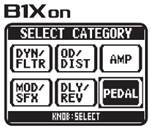
 включает категорию эффектов ПЕДАЛЬ (PEDAL).
включает категорию эффектов ПЕДАЛЬ (PEDAL).
 и
и  .
.

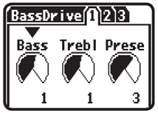




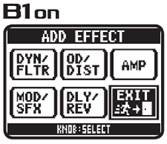

 .
Откройте экран размещения добавляемого эффекта.
.
Откройте экран размещения добавляемого эффекта.
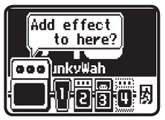


 или
или  для добавления эффекта.
для добавления эффекта.

 .
Откройте экран удаления эффекта.
.
Откройте экран удаления эффекта.


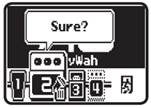


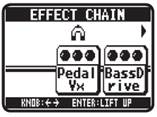



 , чтобы завершить.
, чтобы завершить.

 , находясь на главном экране.
Откройте экран МЕНЮ (MENU).
, находясь на главном экране.
Откройте экран МЕНЮ (MENU).


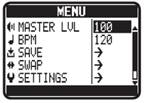
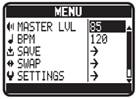




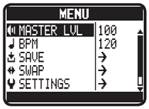

 .
Откройте экран сохранения патча.
Поверните
.
Откройте экран сохранения патча.
Поверните 



 .
Откройте экран замены патча.
Поверните
.
Откройте экран замены патча.
Поверните 

 , находясь на главном экране.
Откройте экран МЕНЮ (MENU).
, находясь на главном экране.
Откройте экран МЕНЮ (MENU).

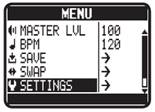






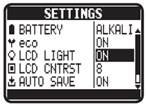







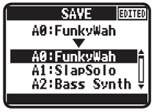



 и
и  .
Выберите следующий патч.
.
Выберите следующий патч.


 и
и  .
Откройте экран тюнера.
.
Откройте экран тюнера.

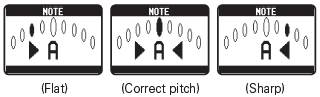
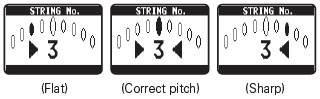
 (Кнопка входа в меню).
Откройте экран настройки тюнера.
(Кнопка входа в меню).
Откройте экран настройки тюнера.

 (Ручка регулирования параметров).
Выберите нужный элемент настройки.
(Ручка регулирования параметров).
Выберите нужный элемент настройки.

 (Кнопка ENTER).
Подтвердите выбор элемента для настройки.
(Кнопка ENTER).
Подтвердите выбор элемента для настройки.

 .
Измените настройки.
Чтобы завершить, нажмите
.
Измените настройки.
Чтобы завершить, нажмите 



